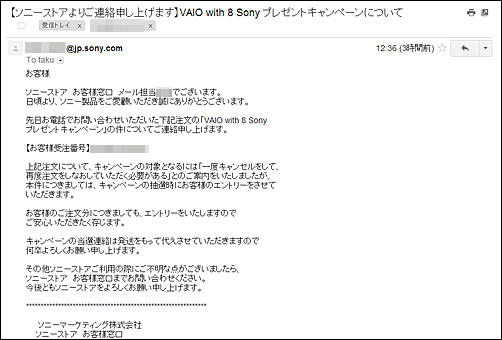「VAIO Duo 11」 レビュー! リカバリー領域削除で空き容量を確保してみる。 [VAIO Duo 11]

ついに自分専用の 「VAIO Duo 11」 が到着しました!
早速自分仕様ににセットアップと行きたいのですが、
購入時にSSD容量が最大256GBまでしか選べなかったので、
今日は、極力無駄なものは消して、できるだけ空き容量を確保してみたいと思います。
まずはリカバリーディスク作成から始めます。
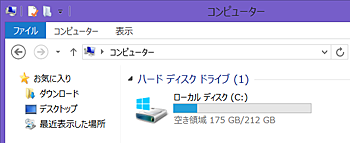
リカバリーディスクを作る前にローカルディスク(C:)の空き容量をチェックしてみると
C:空き容量175GB / 212GB でした。
256GBのSSDなんですが、リカバリー領域と、実容量の関係で
実質:約212GBになるんですね。
そこにWindows 8のOSがのっているので空き容量約175GBと
かなり厳しい状態です。今どきこの容量はつらいですね。
そこで、リカバリー領域を削除して、余計なものも消して、
どこまで空き容量を確保できるかチャレンジしてみたいと思います。 
リカバリーディスクを作成するには、「VAIO Care」アプリを起動します。
見つからなければ、底面の「ASSIST」ボタンを押せば「VAIO Care」が立ち上がります。 
VAIO Careが立ち上がったら、「その他の機能」を選択。 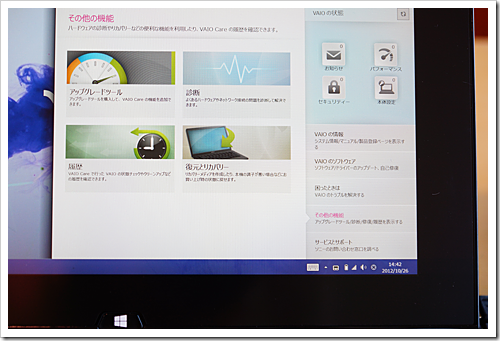
「復元とリカバリー」からリカバリーディスクの作成ができる。 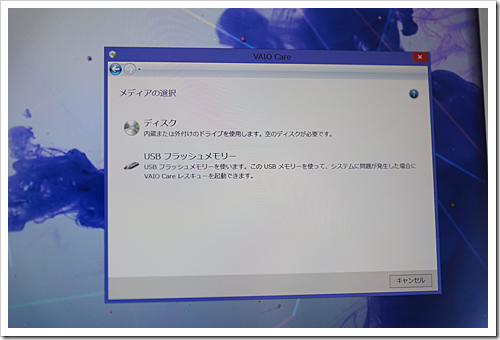
リカバリーメディアの作成には2種類から選べ、
・ディスク
・USBフラッシュメモリー(約16GBのメディアが必要)
今回は大容量のテストできるUSBメモリーが無かったのでディスクで作成することに。 
DVD(4.7GB)なら4枚も必要で、
DVD 2層(8.5)なら2枚。
BD(25GB)なら1枚で済みます。
これは絶対にブルーレイにする方がいいですよね。ディスクが1枚で済みます。
時間のかかるリカバリー作業中のディスク交換作業はとても面倒です。 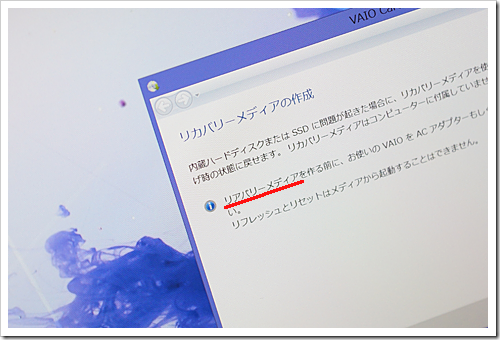
早速リカバリーメディアを作っていくのですが、
その前にちょっと突っ込みを入れますが、「リアバリーメディア」ってなんですか?!(笑)
こんな堂々とした間違いもあるんですね。 ほんと腹痛かったです(笑) 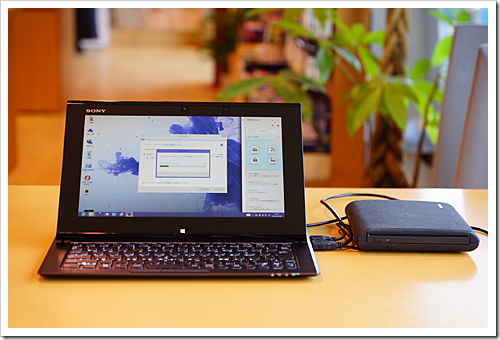
ディスクを作成する前に
「メディアが正しく作成できたか確認する(時間がかかります)」のチェックを入れて
確実にリカバリーディスクを作ることをお勧めします。
これからディスク作成後リカバリー領域を削除してリカバリーをするのに、
途中ディスクに問題があったらリカバリーができなくなるので時間がかかっても
確認をしておいた方が安心です。 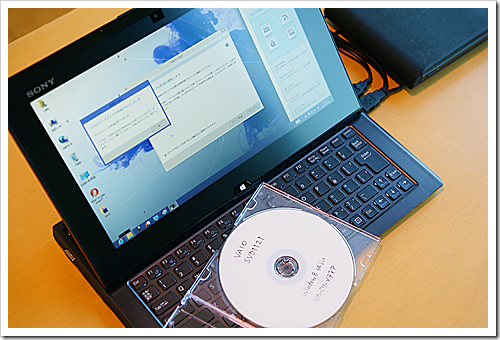
それにしてもリカバリーディスク作成に1時間30分かかってしまった。
やっぱり正常にディスクが作成できてるかの確認に時間がかかるみたい。
光学ドライブの書き込み読み込み速度にもよるとは思いますがご参考までに。
速さと手軽さで言えばUSBメモリー(約16GB)が良いですね。
ただ、これだけに千円程払うか、
ブルーレイディスク1枚(約100円程)で済ますかはあなたの判断です。
・BUFFALO
USBメモリー バリューモデル 16GB RUF2-WB16G-BK
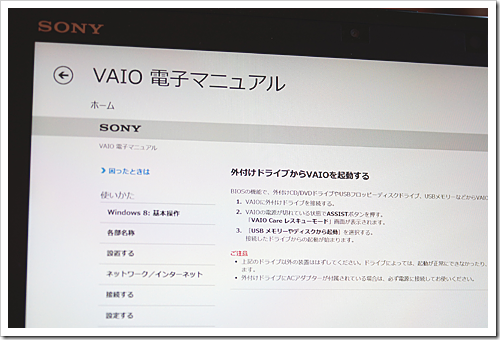
さぁて、いよいよリカバリーです。
そう言えば外付けUSB光学ドライブを起動ディスクにするにはF11だったっけな?
そう思って電源投入後連打するがディスクブートしない。 あれっ?
起動・終了が早いだけに5・6回くらい試したけど、間違ってたっけ?
試しにF2を押してみる。
あれっ?BIOS画面の出し方もわからない!
パソコンのど素人になった気分だった。
慌ててVAIO電子マニュアルを見ることに。
なになに?
VAIOの電源が切れてる状態で「ASSISTボタン」を押すだと? 
おぉ!今までに無い画面。
しかもBIOS設定メニューもここからできるのか!
ここで選ぶのは、「USBメモリーやディスクから起動(F11)」
こんなモードが出てくるのは初体験でした。
しかもこの画面でもちゃんとタッチパネル操作できるんです。
それでは進めていきましょう。 
おお! こんな分けの分からないマルチドライブでも、しっかりディスクブートできました。
(2.5 SATA
HDD + BDドライブ + USBハブ×3 + SDメモリーカードリーダー)
これが認識するんだから大抵のドライブは認識するでしょう。
![image[69][1] image[69][1]](http://livedoor.blogimg.jp/vaio_sony/imgs/f/2/f23c7b73.png)
4つの機能をひとまとめにした USB接続 4in1外付けケース
Donyaダイレクト DN-SDC005

「キーボードレイアウトの選択」画面では、「・Microsoft IME」を選択。 
「オプションの選択」では、「トラブルシューティング」を選択。 
「トラブルシューティング」では、「リカバリーやメンテナンス」を選択。 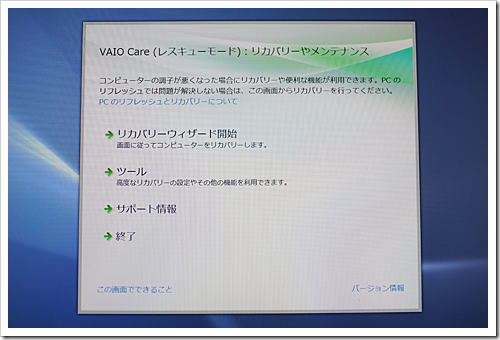
しばらく待てば、
「VAIO Care(レスキューモード):リカバリーやメンテナンス」画面が出てきて、
「ツール」高度なリカバリー設定やその他の機能を利用できます。を選択。 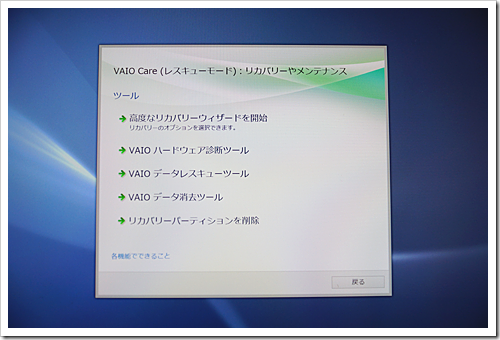
ここで「リカバリーパーティション」の削除を選択。 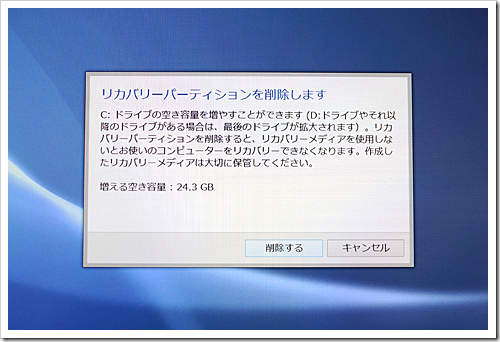
リカバリーパーティションに掛かっている容量が、ここで24.3GBと分かります。
リカバリーディスクも出来たことですし、思い切って削除します。 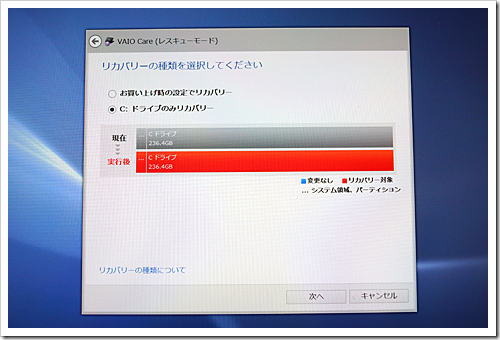
それではやっとリカバリー作業に入りたいと思います。
・お買い上げ時の設定でリカバリー
・Cドライブのみリカバリー
の2つから選べるんですけど、
「お買い上げ時の設定でリカバリー」を選ぶと、
リカバリー領域を復元してリカバリーしてくれる。
でも今回はリカバリー領域を消すのが目的なので
「Cドライブのみリカバリー」を選びます。 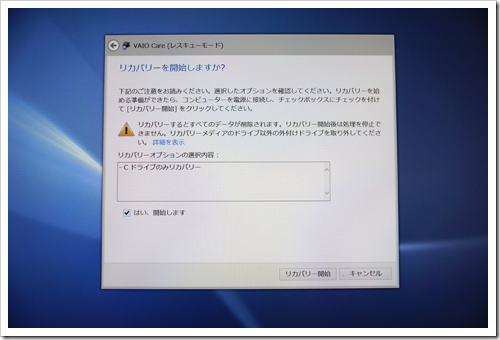
これでリカバリーの開始です。 
ここから長いリカバリーが始まります。
そいて約1時間かけてリカバリーは終了。 
やっとリカバリー領域分の容量が確保できました。
せっかく256GBのSSDを買っているのに、ユーザー使用空き容量が175GBって
なんだかだまされたような気分になりますもんね。
とりあえず200GB台確保できれば少しは納得できる。
-------------------------------
▼初期状態リカバリー領域あり
(OS約33GB使用+リカバリー領域約28GB)計61GB
この情報から考えて各SSDの容量だとどれくらいの空き容量か割り出してみた。
256GB SSD(実質:236GB) →
初期空き容量:約175GB
128GB SSD(実質:118GB) → 初期空き容量:約57GB
64GB SSD(実質:59GB) →
初期空き容量:約-2GB
-------------------------------
あれ? 64GBだと計算上マイナスになってしまう。
仮にリカバリー領域が削除されている状態だとしても空き容量は
ほとんどない計算になりそうですね。
もしかしたらリカバリー領域が無いんだろうか?
この辺は情報が無いのでなんとも。
-------------------------------
▼リカバリー領域削除 (OS約33GB使用)
この情報から考えて各SSDの容量だとどれくらいの空き容量か割り出してみた。
256GB SSD(実質:236GB) →
初期空き容量:約203GB
128GB SSD(実質:118GB) → 初期空き容量:約85GB
64GB SSD(実質:59GB) →
初期空き容量:約26GB
-------------------------------
この結果からやっぱりSSD:256GBは絶対に欲しいところですね。
あっそうだ!
ちなみにこの空き容量なんですが、Microsoft Officeが入っていない状態なので
ソフトいろいろ入れてたら本当に厳しいですよ。
・SSD:256GB +25,000円
・SSD:128GB +5,000円
・SSD:64GB +0円
このVAIOオーナーメードの金額を見ると、
256GBが+25,000円もするんで、
ちょっと節約して128GBにしておこうかってって思いがちになるかもしれませんが、
ここはやっぱり256GBが必要だと思いますよ。
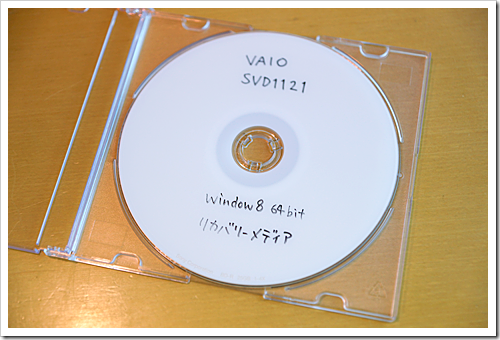
僕もほんと256GBにしておいて良かった。
128GBなら正直何のために買ったのかわからなくなるような容量だな。
作ったリカバリーディスクは大切に保管しておこう。
以上「VAIO Duo 11」商品レビューでした。
次回は少ないSSD容量を補うための秘策でもレビューしたいと思います。

・Lexar
SDXCカード 128GB class10(400倍速 60MB/sec)
▼VAIO
Duo 11 関連ブログ
(12/10/08) 2012 ソニー新商品発表会 Windows8
VAIO Duo 11 外観レビュ...
(12/10/18) 「VAIO Duo 11」
エントリー購入は本日10/18午前10時から 事前...
(12/10/18) 本日10時から始まったエントリー受注「VAIO
Duo 11」の購入レポート...
(12/10/19) 一般先行予約販売開始!Windows8関連のコンテンツも掲載開始!
(12/10/20) ソニーストアでWindows8
VAIO購入時の注意!大失敗談(僕だ...
(12/10/24) Windows8搭載 「VAIO Duo
11」 店頭展示開始!! 開梱・セット...
(12/10/24) 「VAIO with 8 Sony
プレゼントキャンペーン」 にエントリーしてもらえ...
(12/10/25) 「VAIO Duo 11」
商品レビュー!(外観・操作編)
(12/10/26) Windows 8搭載 「VAIO Duo
11」 で 「nasne」 をとことん楽しん...
(12/10/27) 「VAIO Duo 11」 レビュー!
リカバリー領域削除で空き容量を確保...
(12/10/29) レビュー!
高速・大容量SDカードを使って、SSD容量不足を補う!
(12/10/31) 「VAIO Duo
11」のデジタイザーペンで本格的にイラストを描いてみた。
(12/11/04) 「VAIO Duo
11」と「SRS-BTV5」をNFCでBluetooth接続を試す!
(12/11/06) 「VAIO Duo
11」専用の薄型キャリングケース「VGP-CK1」レビュー!
(12/11/09) 「VAIO TV with
nasne」アプリがバージョンアップ!早速「VAIO Du...
(12/12/04) 「VAIO Duo
11」のアップデート関連が溜まってたのでアップデートして...
(12/12/22) 「VAIO TV with
nasne」がついにベータ版から ついに正式版配布へ、...
(13/01/29) 限定シルバー&SSD512GBの選択肢を追加した
「VAIO Duo 11」 ...
(13/02/09) 新色「VAIO Duo
11」ストア限定「シルバー」 開梱フォトレビュー!
(13/02/10) ストア限定のVAIO Duo 11専用スマートケース「CC-PTRA/CS」 レビ...
▼VAIO Duo 11(Windows 8 搭載)
・SVD1121AJ![]() 99,800円
99,800円![]() ~
~![]() 長期保証<3年ベーシック>付
長期保証<3年ベーシック>付 ![]()

▼(Windows 8 搭載)VAIO Duo 11 (SVD1121AJ)
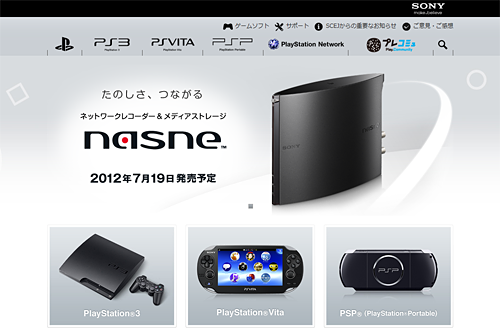
ネットワークレコーダーメディアストレージ「nasne」<ナスネ>
▼500GBの内蔵ハードディスクを搭載したネットワークレコーダー&メディアストレージ
・nasne(ナスネ)
![image54[2][2][2] image54[2][2][2]](http://livedoor.blogimg.jp/vaio_sony/imgs/e/1/e14e57a0.png)
Windows 8搭載 「VAIO Duo 11」 で 「nasne」 をとことん楽しんでみた。 [VAIO Duo 11]

ついに今日はWindows 8の発売日!
そして「VAIO Duo 11」の発売日でもあります。
ついに僕の注文したVAIOも10/27納期から10/26に早まったというメールも届き、
My VAIOの到着を心待ちしています。
そして今日は休日で家に持って帰っていろいろ遊んでいるんだけど、
現時点ではnasneアプリが Windows8
VAIOに搭載されていないんですね。
せっかくの休日
「VAIO Duo 11」 でnasneで録画したテレビ番組を見て、
まったりしようと思ってたのに...
待てばどこかのタイミングでVAIO Updateで提供が始まると思いますが
待てないので無理やりインストールして楽しんでみることに。
(もしかしたら今日ぐらいにアップデートとかあるかもしれないけど...)
※本日10/26にVAIO Updateにて提供が開始されました。
なので以下のインストール方法をする必要が無くなりました。
通常アップデートでお楽しみください。
インストールの仕方は簡単。
Windows 7搭載VAIOが必要になってくるんだけど、
僕は自分のVAIOがあったので試しにやってみたらうまくいったので参考までに。 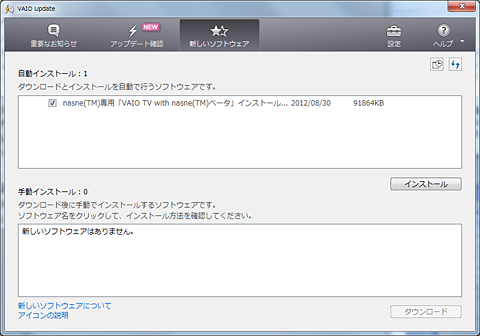
まず、Windows 7 搭載 VAIOでは
VAIO Updeteにて「VAIO TV with
nasne(TM)ベータ」がインストールできます。
このアップデートをインストールするとインストール後再起動を求められるのですが、
このとき、
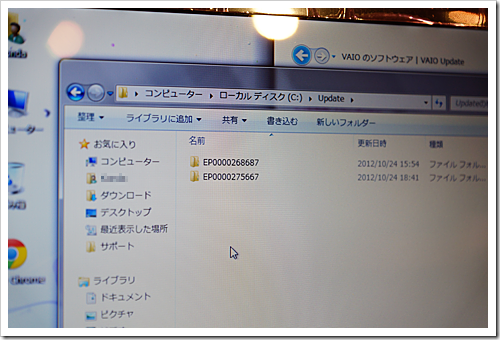
ローカルディスク(C)の Updateフォルダを開いたら
「VAIO TV with
nasne(TM)ベータ」のインストーラーの入ったフォルダが出てきます。
たしか「EP0000275667」このフォルダです。
実はインストール後に再起動するとこのインストーラは消されてしまいます。
なので消される前にコピーしておきます。 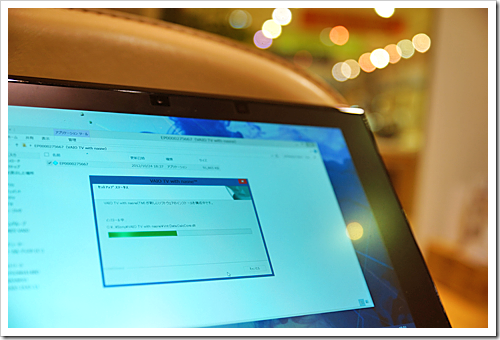
そしてそのインストーラーを使ってインストールしてしまいます。
そして無地にインストールが終了。
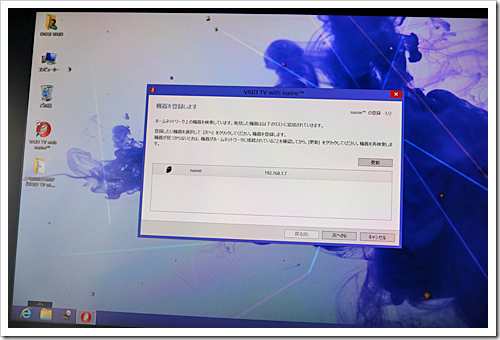
機器登録で無事に自宅のnasneが出てきました。 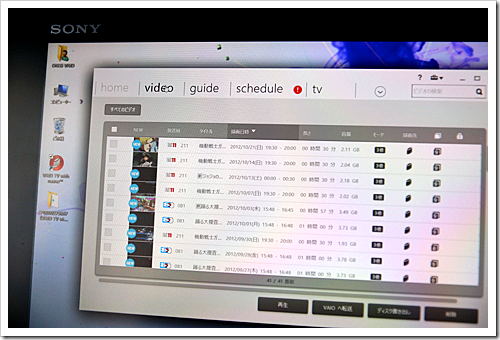
録画タイトル一覧も無事出てきてどうやらうまくいったみたい。
でもここから再生や「ワイヤレスおでかけ転送」やBD焼きまで
全て正常にできるのか試してみたいと思います。 
まずは再生。
おぉ!問題なくできるではないですか! これならすべてうまくいきそうな雰囲気ですね。
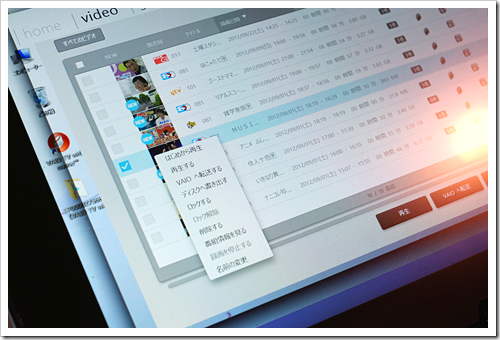
そしてお次は「VAIOへ転送」こと、「ワイヤレスお出かけ転送」。
こちらも全く問題なく転送できました。
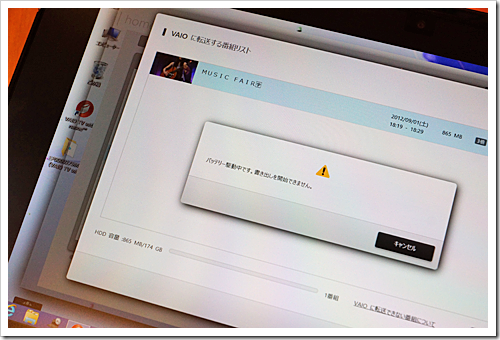
今までお店ではデスクトップのVAIO Lシリーズでしか「VAIOへ転送」をしたことが無くって、
初めて気づきましたが、バッテリー動作では転送できないんですね。
なのでACアダプターで電源を確保した状態で行う必要があります。
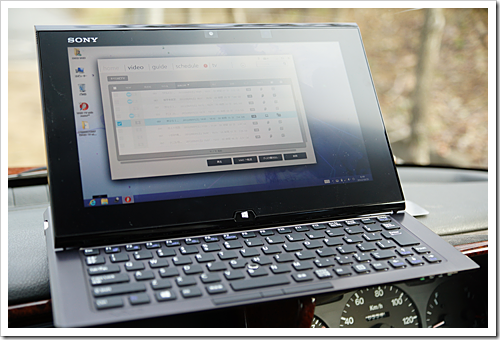
「ワイヤレスおでかけ転送」ほんと良いですね。
ネットワーク環境のない出先の車内でもVAIOに転送さえしておけば、
どこでもハイビジョンクオリティで楽しめます。
ちなみに30分番組(2.11GB)で転送速度はと言うと、
僕の家のネットワーク環境で約4分ちょい程で完了しました。
これはネットワーク環境によってみなさん速度は違ってくると思いましが参考程度に。 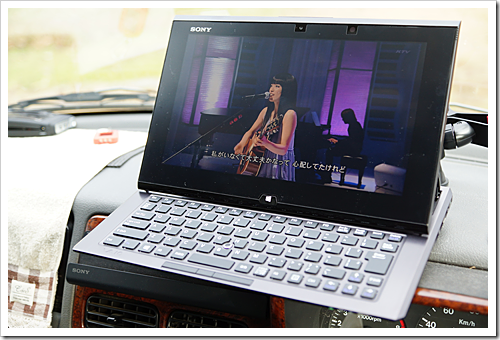
全画面表示すると感動するのが11.6型でありながらフルHDパネルを使っているので
めちゃめちゃ細かく超綺麗です。
これですよこれ!僕が狙ってたのはこの解像度とクオリティですよ。
今月10月から著作権のある映像のリッピングおよびダウンロードの違法化で
モバイル端末での楽しみが失われかけているんですが、
メーカーが正当な方法で楽しめるようにしてくれたら、みんなやらないと思うので、
こんな風に楽しめる商品をどんどん作っていってほしいと思います。
正直リッピングはどれだけ面倒なことか!
例えば個人的にモバイル端末で楽しみたい場合、
どんなことをしなければならなかったかというと、
-----------------------
持ち出したいテレビ番組をブルーレイに焼く。5分
リッピングしてパソコンに取り込む。10分
モバイル端末で楽しめるようにエンコードする。2時間
-----------------------
これも一口に時間は言えないが(環境によって違う)これくらいはかかってしまうと思う。
それが線もつながないでWi-Fiでワイヤレスで約4分で転送できてしまう。
みんなリッピングなんて本当はやりたくないけど、楽しめないからやってしまうだけなので、
便利になって手軽に楽しめたら、
リッピングなんて誰が好き好んでこんな面倒なことするんだよってことですよね。
XperiaTabletやウォークマン・スマートフォンなど、
今からもっと手軽に楽しめる環境をユーザーに提供してほしいですね。 
お次は「nasne」からVAIOに転送したデータをBDに焼いてみたいと思います。
丁度僕は外付けのUSBポータブルBDドライブを持っているので試すことができました。
このポータブルドライブは、実はケースだけで単体で購入し、
余っているBDドライブをセットするだけで
DVDドライブからBDドライブまで好みで作れます。
しかも底面には2.5型SATA HDDまでも内蔵でき、
USBハブ×2やメモリーカードリーダーなど、マルチドライブとして使えちゃうんです。
なので大容量の電源供給が必要なんですが、
USB給電2個取りでポータブル駆動してくれる優れものなんです。 
4つの機能をひとまとめにした USB接続 4in1外付けケース
Donyaダイレクト DN-SDC005
お値段も2,399円とお手頃なんで2年ほど前から使ってました。
最初はDVDドラを入れてたんですが、故障したパソコンの余ったBDドライブをセットし
今ではBDドライブとして使っています。
こんな人におススメなのは、
例えばBDドライブ搭載のVistaのパソコンを持っていてマザーボードの故障で
パソコンを買い替えた方。
生きているBDドライブとハードディスク(2.5型SATA HDD)をこいつにセットすれば
モバイルPCに力強いアイテムになるはずです。 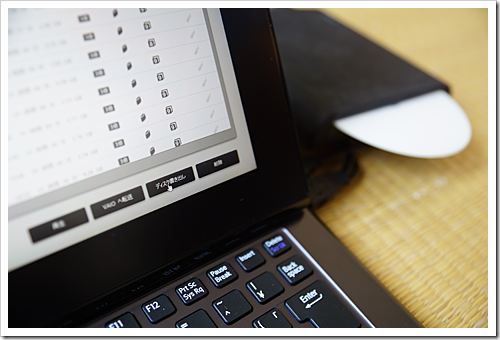
それではブルーレイディスクをセットして「ディスク書き出し」を行ってみたいと思います。

約6分程であっさり焼けてしまった。
あ~もう便利過ぎです。
あとは問題はBD再生ですね。
もちろん再生ソフトは入っていないわけですが、何とかしてみることに。 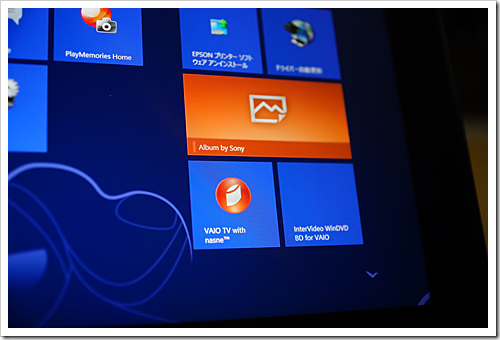
ちょっと無理やりVistaの時代のVAIOから抽出したWinDVD BD for VAIOを
インストールして使ってみたがAACSキーの更新ができずうまくいかない。
最新のバージョンまでアップデートしてみたが今度は立ち上がらなくなった。
なのでWinDVDはアンインストールして、 
Windows 8 に対応した 「PowerDVD 12 Ultra」 の
30日間の体験版がダウンロードできるので早速試してみた。 
もちろんあっさり再生。
ん~ブルーレイの映像を再生するには、やっぱり何か再生ソフト買わないとね。

フルハイビジョン画質での「おでかけ転送」だと思えば
VAIO Duo
11は最強のタブレットになりますね。 
ほんと拡大しても画質綺麗ですね。とにかく色鮮やか。
後数時間後にMy VAIOが届きます。
超楽しみ~。
![image[6][1][2] image[6][1][2]](http://livedoor.blogimg.jp/vaio_sony/imgs/a/c/acf3ee8e.png)
▼VAIO
Duo 11 関連ブログ
(12/10/08) 2012 ソニー新商品発表会 Windows8
VAIO Duo 11 外観レビュ...
(12/10/18) 「VAIO Duo 11」
エントリー購入は本日10/18午前10時から 事前...
(12/10/18) 本日10時から始まったエントリー受注「VAIO
Duo 11」の購入レポート...
(12/10/19) 一般先行予約販売開始!Windows8関連のコンテンツも掲載開始!
(12/10/20) ソニーストアでWindows8
VAIO購入時の注意!大失敗談(僕だ...
(12/10/24) Windows8搭載 「VAIO Duo
11」 店頭展示開始!! 開梱・セット...
(12/10/24) 「VAIO with 8 Sony
プレゼントキャンペーン」 にエントリーしてもらえ...
(12/10/25) 「VAIO Duo 11」
商品レビュー!(外観・操作編)
(12/10/26) Windows 8搭載 「VAIO Duo
11」 で 「nasne」 をとことん楽しん...
(12/10/27) 「VAIO Duo 11」 レビュー!
リカバリー領域削除で空き容量を確保...
(12/10/29) レビュー!
高速・大容量SDカードを使って、SSD容量不足を補う!
(12/10/31) 「VAIO Duo
11」のデジタイザーペンで本格的にイラストを描いてみた。
(12/11/04) 「VAIO Duo
11」と「SRS-BTV5」をNFCでBluetooth接続を試す!
(12/11/06) 「VAIO Duo
11」専用の薄型キャリングケース「VGP-CK1」レビュー!
(12/11/09) 「VAIO TV with
nasne」アプリがバージョンアップ!早速「VAIO Du...
(12/12/04) 「VAIO Duo
11」のアップデート関連が溜まってたのでアップデートして...
(12/12/22) 「VAIO TV with
nasne」がついにベータ版から ついに正式版配布へ、...
(13/01/29) 限定シルバー&SSD512GBの選択肢を追加した
「VAIO Duo 11」 ...
(13/02/09) 新色「VAIO Duo
11」ストア限定「シルバー」 開梱フォトレビュー!
(13/02/10) ストア限定のVAIO Duo 11専用スマートケース「CC-PTRA/CS」 レビ...
▼VAIO Duo 11(Windows 8 搭載)
・SVD1121AJ![]() 99,800円
99,800円![]() ~
~![]() 長期保証<3年ベーシック>付
長期保証<3年ベーシック>付 ![]()

▼(Windows 8 搭載)VAIO Duo 11 (SVD1121AJ)
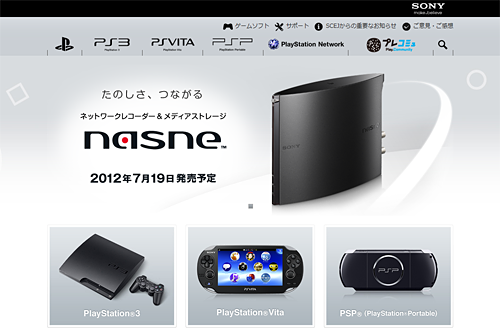
ネットワークレコーダーメディアストレージ「nasne」<ナスネ>
▼500GBの内蔵ハードディスクを搭載したネットワークレコーダー&メディアストレージ
・nasne(ナスネ)
![image54[2][2] image54[2][2]](http://livedoor.blogimg.jp/vaio_sony/imgs/8/a/8a598af7.png)
「VAIO Duo 11」 商品レビュー!(外観・操作編) [VAIO Duo 11]
![image[154] image[154]](http://livedoor.blogimg.jp/vaio_sony/imgs/9/d/9de22014.png)
▼VAIO Duo 11(Windows 8 搭載)
・SVD1121AJ![]() 99,800円
99,800円![]() ~
~![]() 長期保証<3年ベーシック>付
長期保証<3年ベーシック>付 ![]()
今更ながらですが、VAIO Duo 11のしっかりと外観レビューをしてみたいと思います。
▼前回のレビューブログ(2012.10.24)
・Windows8搭載 「VAIO Duo
11」 店頭展示開始!! 開梱・セットアップ レビューだ!
これがまず「キーボードモード」。
サーフスライダー方式で「タブレットモード」から楽々切り替えれます。
▼この前のサーフスライダー機構を片手でやってみた動画です。
基本は両手操作になってたけど、慣れればこんな風に片手で切り替えられますよ。 ![image[156] image[156]](http://livedoor.blogimg.jp/vaio_sony/imgs/6/2/62aedaa4.png)
そしてこちらが「タブレットモード」。
11.6型(16:9)のフルHD(1920×1080)ディスプレイなので、
「タブレットモード」時はすごく横長に感じます。
ディスプレイも色鮮やかで、なかなか良い液晶パネルを使っていますね。
さすがは講師や描くなIPS方式を採用しているだけあります。 ![image[157] image[157]](http://livedoor.blogimg.jp/vaio_sony/imgs/8/f/8f98c57e.png)
「キーボードモード」を背面から見た感じですね。
パソコンを片付けるときは「タブレットモード」になって、液晶画面がどうしても上にくるので、
従来の天板が無い分、VAIOのロゴはこのような形でデザインされている。
またこれはこれでカッコいいですね。
Windows 8
や インテルのロゴはシルク印刷されています。
従来シールで張り付いている、メーカー名やモデル名、PCリサイクルロゴや
MADE IN
JAPANなどの細かな情報もシルク印刷されていていい感じです。
Ultrabookのロゴだけシールになって貼ってあります。 ![image[158] image[158]](http://livedoor.blogimg.jp/vaio_sony/imgs/1/1/11744d53.png)
VAIOロゴは鏡面仕上げ。
背面には電源のDCINとLAN端子を装備。
LAN端子は、このフラットな状態では使用できないので後程説明。
お次は真横からのいろいろなスタイルで鑑賞。 ![image[159] image[159]](http://livedoor.blogimg.jp/vaio_sony/imgs/2/7/2731e1ab.png)
「タブレットモード」時の真横から撮影。 一応標準はフラットになります。 ![image[160] image[160]](http://livedoor.blogimg.jp/vaio_sony/imgs/b/7/b77f516a.png)
「キーボードモード」時に少し傾斜をつけることもできます。
ゴム足の拡大写真です。普段はフラットに収納されていて、くるんと回して立たせます。 ![image[161] image[161]](http://livedoor.blogimg.jp/vaio_sony/imgs/4/1/4100810c.png)
ほんの少しですがこれくらいの角度。
実は有線のLAN端子に接続する際に必要な持ち上げる高さで、
この状態でLANケーブルが挿せるようになる。 ![image[162] image[162]](http://livedoor.blogimg.jp/vaio_sony/imgs/0/3/03d614f9.png)
VAIO ZシリーズやXシリーズのような、薄型VAIOの定番的なギミックですね。 ![image[163] image[163]](http://livedoor.blogimg.jp/vaio_sony/imgs/4/0/406ff7de.png)
ついでなんで、拡張用のシートバッテリーとの組み合わせ時。
相当かさばる感じにはなりますが、一応デザイン性も意識して装着感もこだわっていますね。
VAIO Duo 11専用のキャリングケース
「VGP-CK1」 に収納も可能との事。
これは自分用が届いたら試してみようかな。 ![image[164] image[164]](http://livedoor.blogimg.jp/vaio_sony/imgs/a/e/aef45f91.png)
こちらは拡張用のシートバッテリーになります。
このシートバッテリーは単体での充電も可能です。
「VAIO Duo 11」本体に付いているACアダプターを挿して充電します。
こちらは今までにVAIO
Xシリーズなんかでおなじみの「デュアルバッテリーシステム」を採用。 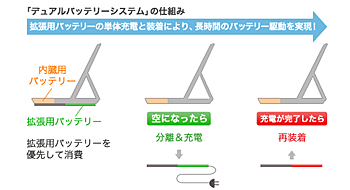
拡張用シートバッテリー装着時は拡張用バッテリーを優先で消費。 ![image[165] image[165]](http://livedoor.blogimg.jp/vaio_sony/imgs/f/a/fa3db3f5.png)
VAIO Duo 11の本体底面部には、
拡張用のシートバッテリーとの接続端子がカバーされている。
![image[166] image[166]](http://livedoor.blogimg.jp/vaio_sony/imgs/4/5/45efbbae.png)
外したカバーは、無くさないよう拡張用シートバッテリーに 収納できます。 ![image[167] image[167]](http://livedoor.blogimg.jp/vaio_sony/imgs/6/7/67ace4b9.png)
結構取り付けも簡単で、後部に爪をひっかけて後は下ろすだけ。 ![image[168] image[168]](http://livedoor.blogimg.jp/vaio_sony/imgs/5/0/50319f2f.png)
後は左右にあるLOCKをスライドさせ、LOCKが動かないようにHOLDスイッチも装備。
![image[169] image[169]](http://livedoor.blogimg.jp/vaio_sony/imgs/6/6/664ed8d7.png)
放熱も考えられているデザイン設計になっていて、分厚くなるけどちょっとガジェット付きは
好きな感じじゃないかなぁ。 ![image[170] image[170]](http://livedoor.blogimg.jp/vaio_sony/imgs/e/4/e4ac720b.png)
デジタイザーペンも拡張用のシートバッテリーに収納できるようになります。
出先でのロングバッテリー仕様でシートバッテリーは活躍しそうですね。
ちなみに、
内蔵バッテリー:最長約7時間
拡張用シートバッテリー併用:最長約14時間
シートバッテリーの重さは約345g
VAIO Duo 11が約1.29kgなので、
装着時の総重量は約1.66kgとなる。
・内蔵バッテリー&拡張シートバッテリー +5,000円
VAIOオーナーメードでは購入時に拡張用シートバッテリーを選択すると、
たったの5,000円で購入することが可能。
これを後から買うとなると ![image[58] image[58]](http://livedoor.blogimg.jp/vaio_sony/imgs/e/4/e43c6bf6.png)
・VGP-BPSC31 14,800円(税込)
ありえないこんな金額になるので、あまり必要ない方でもおすすめですよ。 ![image[171][2][2] image[171][2][2]](http://livedoor.blogimg.jp/vaio_sony/imgs/f/2/f2bc409b.png)
スピーカーは前面の左右両サイドに付いていて、
これがなかなか良い音が出る。
モバイルノートとしてはダントツのサウンドではないでしょうか?
内蔵スピーカーの音圧を強める 「xLOUD」や
より自然でクリアな音声を再現する 「Clear Phase」の効果が絶大だと感じます。
あとでBluetoothモバイルスピーカーも試そうと思ってたけど
必要あるのかなと思ってしまうほどです。 これは予想外でしたね。
その横はボリュームボタン+-と、その横が「ローテーションロックボタン」。
![image_thumb[32] image_thumb[32]](http://livedoor.blogimg.jp/vaio_sony/imgs/1/5/15975a98.png)
タブレットにもなるこのVAIOは、もちろん縦にすれば回転してくれる。
でもたまに回転してほしくない時もありますよね。 ![image[172] image[172]](http://livedoor.blogimg.jp/vaio_sony/imgs/3/1/3105eedf.png)
そこで「ローテーションロックボタン」を押せば、自動回転をオフにすることができます。
面倒な操作なくハードウェアボタンを押すだけで切り替えられるのが良いですね。
最近のタブレット端末はデザイン重視なのか操作ボタンが少ないのが難点。
やっぱり気軽に操作できないとね。
次は「ASSIST」ボタン。 ![image[173] image[173]](http://livedoor.blogimg.jp/vaio_sony/imgs/4/f/4f9b5b5a.png)
「ASSIST」ボタンを押せば 「VAIO Care」 が立ち上がります。
個人的にはこの機種ではいらないかなぁって思うボタンなのですが、
初心者の方が簡単にこの画面が出てくればサポートしやすいんで便利なのは便利。
![image[174] image[174]](http://livedoor.blogimg.jp/vaio_sony/imgs/5/7/5769b5ae.png)
前面の反対側はインジケーターランプが集約されています。
電源ランプ、バッテリーランプ、ストレージアクセスランプ、ワイヤレスランプが並んでいる。 ![image[175] image[175]](http://livedoor.blogimg.jp/vaio_sony/imgs/c/5/c5f21702.png)
NFCに対応していますが、底面のこの部分になります。
これは後日Bletoothスピーカーとの設定で説明したいと思います。 ![image[176] image[176]](http://livedoor.blogimg.jp/vaio_sony/imgs/d/d/ddfa625a.png)
これは左サイド。
VGAディスプレイ出力と、SD・MSメモリーカードスロット、ヘッドホン出力端子です。
・ノイズキャンセリングヘッドホン+S-Master:付属
+2,000円
ヘッドホン出力端子は、VAIOオーナーメードでノイズキャンセリングヘッドホンが付けられます。
あとソニー独自の高音質技術
「S-Master」 も選ばないと付かないのでお勧めです。 ![image[177] image[177]](http://livedoor.blogimg.jp/vaio_sony/imgs/5/8/583b9daa.png)
右側面のボタン端子類です。
・電源ボタン
・HDMI出力
・USB3.0(充電対応)
・USB3.0
USB端子のひとつは、パソコンの電源がオフで、AC電源に繋いでないときでも給電が可能。
スマホやウォークマンの充電が手軽にできるようになっています。 ![image[178] image[178]](http://livedoor.blogimg.jp/vaio_sony/imgs/4/4/446684c4.png)
キーボードの真ん中にある丸いのは、オプティカル・トラックパッド。
VAIOでは初めて採用する操作感ですね。 しかもピッカピカ(笑)
ここをなぞるだけでスムーズにマウスカーソル操作が行えます。
タップするとクリック、ダブルタップでダブルクリックも行える。
もちろんハードウェア的にもクリック・右クリックボタンも付いています。
・キーボード:日本語配列(かな文字なし) +0円
あとこのキーボードが日本語配列(かな文字なし)です。
ローマ字入力者にはおすすめのシンプルでカッコいいキー印字ですね。
ただVAIOオーナーメードで0円と言うこともあって人気がありすぎて
かなりの納期がかかります。
受注も落ち着けば是非選んでいただきたいですね。 ![image[179] image[179]](http://livedoor.blogimg.jp/vaio_sony/imgs/f/4/f4811f51.png)
本体・キーボードは一体成型になっておりヘアラインが縦に施されている。
VAIOロゴもしっかり刻まれますね。 ![image[180] image[180]](http://livedoor.blogimg.jp/vaio_sony/imgs/6/4/64e96030.png)
タッチパネル搭載の Windows 8 搭載機に付いてくる「Windowsキー」。
一発でスタート画面に切り替わります。 ![image[181] image[181]](http://livedoor.blogimg.jp/vaio_sony/imgs/9/c/9c0ba208.png)
このスタート画面はタッチパネルで操作しやすいようになっていて、
タイル状にアイコンが並び指で選択しやすいようになっています。 ![image[182] image[182]](http://livedoor.blogimg.jp/vaio_sony/imgs/a/0/a0516875.png)
真ん中は”Exmor R for PC” CMOSセンサー搭載 フルHDウェブカメラです。
その右隣が
「照度センサー」。
・HDウェブカメラ×2(フロント+リア)
+1,000円
たった1,000円で裏面照射のフルHDウェブカメラが付けられるのでおすすめです。
カメラがあっても無くっても、液晶保護シートはこのような形になりますからね。 ![image[183] image[183]](http://livedoor.blogimg.jp/vaio_sony/imgs/a/5/a5efd3e8.png)
液晶を上げた時の液晶の角度です。
普通のノートパソコンのように角度が変えられないので、
「キーボードモード」の時は必ずこの角度になります。
角度を変える方法としては、 ![image[184] image[184]](http://livedoor.blogimg.jp/vaio_sony/imgs/9/5/95cd42af.png)
このようにゴム足を立てたり、 ![image[185] image[185]](http://livedoor.blogimg.jp/vaio_sony/imgs/8/a/8afc57b2.png)
シートバッテリーを付けたりして見やすい角度での使用になるかと思います。 ![image[186] image[186]](http://livedoor.blogimg.jp/vaio_sony/imgs/e/8/e8a7b6a6.png)
最後にACアダプターです。
10.5V 4.3Aですね。
僕は予備としてはこの手の電圧の物は持っていないのでまた一つ欲しいところですね。 ![image[148] image[148]](http://livedoor.blogimg.jp/vaio_sony/imgs/9/e/9e7db974.png)
予備のACアダプターのお値段はしっかりしますね。
タブレットとは違ってパソコンの部類の金額ですね。
当たり前か(笑) ![image[187] image[187]](http://livedoor.blogimg.jp/vaio_sony/imgs/4/9/49ce06e0.png)
以上で本日のレビューは終了。
自分も購入したということで、これからガンガンレビューしていくのでお楽しみに。
![image[6][1][2] image[6][1][2]](http://livedoor.blogimg.jp/vaio_sony/imgs/a/c/acf3ee8e.png)
▼VAIO
Duo 11 関連ブログ
(12/10/08) 2012 ソニー新商品発表会 Windows8
VAIO Duo 11 外観レビュ...
(12/10/18) 「VAIO Duo 11」
エントリー購入は本日10/18午前10時から 事前...
(12/10/18) 本日10時から始まったエントリー受注「VAIO
Duo 11」の購入レポート...
(12/10/19) 一般先行予約販売開始!Windows8関連のコンテンツも掲載開始!
(12/10/20) ソニーストアでWindows8
VAIO購入時の注意!大失敗談(僕だ...
(12/10/24) Windows8搭載 「VAIO Duo
11」 店頭展示開始!! 開梱・セット...
(12/10/24) 「VAIO with 8 Sony
プレゼントキャンペーン」 にエントリーしてもらえ...
(12/10/25) 「VAIO Duo 11」
商品レビュー!(外観・操作編)
(12/10/26) Windows 8搭載 「VAIO Duo
11」 で 「nasne」 をとことん楽しん...
(12/10/27) 「VAIO Duo 11」 レビュー!
リカバリー領域削除で空き容量を確保...
(12/10/29) レビュー!
高速・大容量SDカードを使って、SSD容量不足を補う!
(12/10/31) 「VAIO Duo
11」のデジタイザーペンで本格的にイラストを描いてみた。
(12/11/04) 「VAIO Duo
11」と「SRS-BTV5」をNFCでBluetooth接続を試す!
(12/11/06) 「VAIO Duo
11」専用の薄型キャリングケース「VGP-CK1」レビュー!
(12/11/09) 「VAIO TV with
nasne」アプリがバージョンアップ!早速「VAIO Du...
(12/12/04) 「VAIO Duo
11」のアップデート関連が溜まってたのでアップデートして...
(12/12/22) 「VAIO TV with
nasne」がついにベータ版から ついに正式版配布へ、...
(13/01/29) 限定シルバー&SSD512GBの選択肢を追加した
「VAIO Duo 11」 ...
(13/02/09) 新色「VAIO Duo
11」ストア限定「シルバー」 開梱フォトレビュー!
(13/02/10) ストア限定のVAIO Duo 11専用スマートケース「CC-PTRA/CS」 レビ...
▼VAIO Duo 11(Windows 8 搭載)
・SVD1121AJ![]() 99,800円
99,800円![]() ~
~![]() 長期保証<3年ベーシック>付
長期保証<3年ベーシック>付 ![]()

▼(Windows 8 搭載)VAIO Duo 11 (SVD1121AJ) ![image54[2] image54[2]](http://livedoor.blogimg.jp/vaio_sony/imgs/f/f/ff218ca5.png)
「VAIO with 8 Sony プレゼントキャンペーン」 にエントリーしてもらえる!(起死回生) [VAIO Duo 11]
本日嬉しいメールが届きました。
先日、個人的に「VAIO Duo 11」を購入時に
「VAIO with 8 Sony
プレゼントキャンペーン」のお申込みをせずに購入してしまって
電話で問い合わせたところ、そのキャンペーンだけの購入内容の変更はできないと言われ
プレゼントキャンペーンのエントリーをあきらめるというショックな出来事があったんですが、
(参考)ソニーストアでWindows8
VAIO購入時の注意!大失敗談(僕だけか?)
なんと!エントリーしてくれるという嬉しいメールが届いたではないですか!
ありがたいです! ほんと、ありがとうございます!
やっぱり言ってみるもんですね。
ほんとは僕のミスなんでソニーさんが悪いわけではないのですが、
せっかくWindows 8 の早期購入で、祭りごとのキャンペーンに参加できないのは
ほんとショックでした。 
でもこれで8つの中のどれかが当たったようなもの(笑)
僕の希望はXperia
Tabletかヘッドマウントディスプレイですかね(笑)
それ以外ほとんど持ってるんでよろしくお願いします!(そういう問題ではない)
まぁたぶん当たらないでしょうけど、チャンスは8回あるんで
ちょっとは期待してみるかな。
ソニーストアさん、ほんとお騒がせいたしました。
本当にありがとうございました。
▼VAIO Duo 11(Windows 8 搭載)
・SVD1121AJ![]() 99,800円
99,800円![]() ~
~![]() 長期保証<3年ベーシック>付
長期保証<3年ベーシック>付 ![]()
![image[6][1][2] image[6][1][2]](http://livedoor.blogimg.jp/vaio_sony/imgs/a/c/acf3ee8e.png)
▼以前のブログエントリー
(2012.10.08)2012 ソニー新商品発表会 Windows8 VAIO Duo 11 外観レビュー!
(2012.10.18)「VAIO Duo 11」 エントリー購入は本日10/18午前10時から 事前に準備しておくこと
(2012.10.18)本日10時から始まったエントリー受注「VAIO Duo 11」の購入レポートです。
(2012.10.19)一般先行予約販売開始!Windows8関連のコンテンツも掲載開始!
(2012.10.20)ソニーストアでWindows8 VAIO購入時の注意!大失敗談(僕だけか?)
(2012.10.24)Windows8搭載 「VAIO Duo 11」 店頭展示開始!! 開梱・セットアップ レビューだ!
(2012.10.24)「VAIO with 8 Sony プレゼントキャンペーン」 にエントリーしてもらえる!(起死回生)
(2012.10.25)「VAIO Duo 11」 商品レビュー!(外観・操作編)
(2012.10.26)Windows 8搭載 「VAIO Duo 11」 で 「nasne」 をとことん楽しんでみた。
(2012.10.27)「VAIO Duo 11」 レビュー! リカバリー領域削除で空き容量を確保してみる。
(2012.10.29)レビュー! 高速・大容量SDカードを使って、SSD容量不足を補う!
(2012.10.31)「VAIO Duo 11」のデジタイザーペンで本格的にイラストを描いてみた。
(2012.11.04)「VAIO Duo 11」と「SRS-BTV5」をNFCでBluetooth接続を試す!
(2012.11.06)「VAIO Duo 11」専用の薄型キャリングケース「VGP-CK1」レビュー!
▼(Windows 8 搭載)VAIO Duo 11 (SVD1121AJ) 
Windows8搭載 「VAIO Duo 11」 店頭展示開始!! 開梱・セットアップ レビューだ! [VAIO Duo 11]

ついに10月26日発売の
Windows 8 搭載 「VAIO Duo 11」 が店頭にやってきました!
本日より店頭展示開始です!
早速開梱・セットアップレビューでもしたいと思います。
▼VAIO Duo 11(Windows8搭載)
・SVD1121AJ![]() 99,800円
99,800円![]() ~
~![]() 長期保証<3年ベーシック>付
長期保証<3年ベーシック>付 ![]()

Windows8搭載ノートパソコン兼タブレットってことで、箱を開けたら
かなり横長のボディに感じます。

さっそく同梱物をチェックです。
今回いつになく、紙のガイドや、しおり類が多いような気もします。
今回お借りした「VAIO Duo 11」は拡張シートバッテリー付きです。 
先ほど一緒に撮り忘れてたのはデジタイザスタイラスペン。 
こちらは単六電池一本を使用します。
スタイラス用のキャップと硬さ違うペン先が付いています。

スタイラスの頭の部分を時計回りに回すと電池を入れるところが現れます。 
えぇーっとソニーさん。この電池は何ですか?
電池を販売しているメーカーが分けの分からないメーカーの電池を付けないで!
しかし調べてみるとこのエナジャイザー意外に高級電池だということが判明。
気になる方はこちらを参考(ASCII)電池性能は若干違うかもしれないが面白い電池だ。 
硬さの違うペン先が付いてきます。
確かに2種類とも試しましたが、黒い方が硬いペン先になります。
交換は、ペン先を爪で引っ張って差し替えて使用します。 
絵や文字を描くのは、硬い方が良さげな感じでした。
柔らかいペン先は操作するのに向いてそうでした。

今回お借りしている 「VAIO Duo 11」 は、液晶保護シート付でした。
これがホコリが入らず綺麗に貼れています。
・液晶保護シート + 貼付サービス +1,980円
VAIOオーナーメードでは、貼り付けサービスが付いているので、ほんとお勧めです。
綺麗に貼るの難しいし、面倒ですからね。
そう言えば貼り付けサービス何て今回が初めてじゃないかな。
今までやってくれたらいいのにほんと思ってたけど実現しましたね。
でも今の僕はSonyTabletで数十台の液晶保護シート貼りをして
経験値が相当上がってますけどね(笑) 
シャキーン! この「サーフスライダー」のギミックが気持ちよくって良いですね。 
そう言えば、「クイックスタートガイド」が入っていて、
いろいろ「VAIO Duo
11」の取扱い方法などが記載されていました。 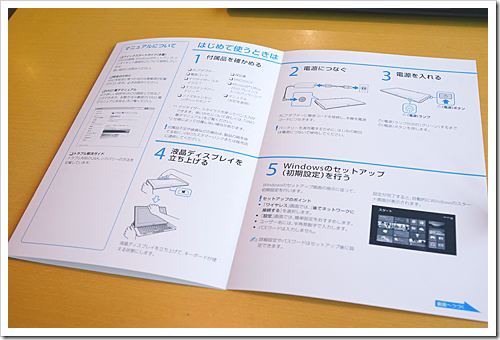
中をのぞいてみると、液晶ディスプレイの立ち上げ方が載っていますが
なんだか片手で本体を抑えながらもう片方の手で液晶を持ち上げるようになっていました。
でも大丈夫です!
慣れれば片手操作で気持ちよくサーフスライドさせることができますよ。
やり方は後日、動画ででもご紹介したいと思います。

このスムーズな「サーフスライダー」機構の設計が、かなり大変だったっていうのが
実際にやってい見ると良くわかりますね。 
本体背面には、本当に型番や製造番号シールなんかも貼ってありません。 
液晶背面にいろいろなシールやプリントがされていました。 
型番や製造番号などはこんなところに隠されていて、
タブレットスタイルの時に背面がごちゃごちゃしないように、シール・プリント類は
目立たないようになっている。 
基本はタブレットがメインでPCスタイルがオマケなのか、
よくよく考えたらPCスタイルではこの角度しか楽しめないのですが、
その辺は良く考えられている角度で、
ものすごく見やすい使いやすい角度に設計されています。 
それでは早速セットアップしていきたいと思います。
まずは地域と言語で日本語を選択し、
ライセンス条項に同意して次へ進む。
パーソナル設定で自分の好きな色を選びPC名を入力。
その次はワイヤレス設定で、Wi-FiのSSIDが検索されるので選んで、
ネットワークパスワード(AESなど)を入力して接続します。
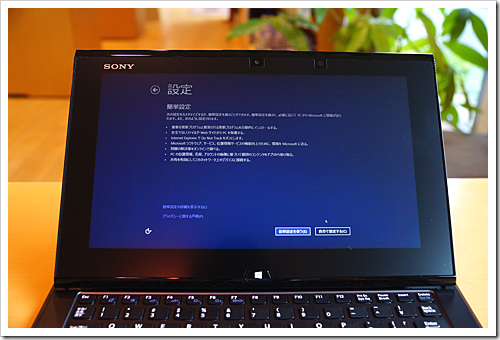
簡単設定では、
・重要な更新プログラムと推奨される更新プログラムを自動的にインストールする。
・安全でないファイルやWebサイトからPCを保護する。
・Internet Explorer で Dot Net Track をオンにします。
・Microsoft ソフトウェア、サービス、位置情報サービスの機能向上のために、情報をMicrosoftに送る。
・問題の解決をオンラインで調べる。
・PCの位置情報、名前、アカウントの画像に基づいて個別のコンテンツをアプリから受け取る。
・共有を有効にしてこのネットワーク上のデバイスに接続する。
これらの項目が一発で設定できたり、自分で細かく設定できたりする。

PCへのサインインでは、
ここにメールアドレスを入力することにより、Microsoft
アカウントとして設定して
Windowsのサインインに使うことができます。
メリットとしては、
・Windowsストアからアプリをダウンロードできます。
・Microsoft アプリのオンラインコンテンツを自動的に入手します。
・設定をオンラインで同期して、複数のPCで同じ使い心地を実現します。 
この辺の登録が終わればアカウントが作成されるまで待ちます。
待っている間はちょっとしたWindows8の使い方の説明が暇つぶしに表示されます。 
さぁ~いよいよです! 
でました! Windows 8 のモダンUIが現れました。
タッチパネルの感度も良好で滑らかにタッチで動かせます。
とにかく開梱セットアップレビューはここまで。
明日は「VAIO Duo 11」 を使った Windows 8 を触ってみたいと思います。
つづく。
![image[6][1][2] image[6][1][2]](http://livedoor.blogimg.jp/vaio_sony/imgs/a/c/acf3ee8e.png)
▼VAIO
Duo 11 関連ブログ
(12/10/08) 2012 ソニー新商品発表会 Windows8
VAIO Duo 11 外観レビュ...
(12/10/18) 「VAIO Duo 11」
エントリー購入は本日10/18午前10時から 事前...
(12/10/18) 本日10時から始まったエントリー受注「VAIO
Duo 11」の購入レポート...
(12/10/19) 一般先行予約販売開始!Windows8関連のコンテンツも掲載開始!
(12/10/20) ソニーストアでWindows8
VAIO購入時の注意!大失敗談(僕だ...
(12/10/24) Windows8搭載 「VAIO Duo
11」 店頭展示開始!! 開梱・セット...
(12/10/24) 「VAIO with 8 Sony
プレゼントキャンペーン」 にエントリーしてもらえ...
(12/10/25) 「VAIO Duo 11」
商品レビュー!(外観・操作編)
(12/10/26) Windows 8搭載 「VAIO Duo
11」 で 「nasne」 をとことん楽しん...
(12/10/27) 「VAIO Duo 11」 レビュー!
リカバリー領域削除で空き容量を確保...
(12/10/29) レビュー!
高速・大容量SDカードを使って、SSD容量不足を補う!
(12/10/31) 「VAIO Duo
11」のデジタイザーペンで本格的にイラストを描いてみた。
(12/11/04) 「VAIO Duo
11」と「SRS-BTV5」をNFCでBluetooth接続を試す!
(12/11/06) 「VAIO Duo
11」専用の薄型キャリングケース「VGP-CK1」レビュー!
(12/11/09) 「VAIO TV with
nasne」アプリがバージョンアップ!早速「VAIO Du...
(12/12/04) 「VAIO Duo
11」のアップデート関連が溜まってたのでアップデートして...
(12/12/22) 「VAIO TV with
nasne」がついにベータ版から ついに正式版配布へ、...
(13/01/29) 限定シルバー&SSD512GBの選択肢を追加した
「VAIO Duo 11」 ...
(13/02/09) 新色「VAIO Duo
11」ストア限定「シルバー」 開梱フォトレビュー!
(13/02/10) ストア限定のVAIO Duo 11専用スマートケース「CC-PTRA/CS」 レビ...
▼みんなもVAIOオーナーメードシミュレーションで価格をチェックだ! 
▼VAIO Duo 11(Windows8搭載)
・SVD1121AJ![]() 99,800円
99,800円![]() ~
~![]() 長期保証<3年ベーシック>付
長期保証<3年ベーシック>付
![image112[2] image112[2]](http://livedoor.blogimg.jp/vaio_sony/imgs/c/d/cdde47ca.png)
ソニーストアでWindows8 VAIO購入時の注意!大失敗談(僕だけか?) [VAIO Duo 11]

やっちまったよ!
先日「VAIO Duo 11」 の自分の分を購入するときにやってしまった失敗をご紹介。
▼VAIO Duo 11(Windows 8 搭載)
・SVD1121AJ![]() 99,800円
99,800円![]() ~
~![]() 長期保証<3年ベーシック>付
長期保証<3年ベーシック>付 ![]()
かなりテンションが下がっています。
※内容変更、ソニーストアさんよりエントリーしていただけるようになりました。
(2012.10.24)「VAIO with 8 Sony プレゼントキャンペーン」 にエントリーしてもらえる!(起死回生) 
・VAIO with 8 Sony プレゼントキャンペーン ってのが始まっていて、
「8つのソニー商品をプレゼント!チャンスは最大8個!」ってことで、
僕は早期購入なんで8回もチャンスあるから何か当たるかな?
と密かに期待していたのですが、早速その夢も儚く散りました。 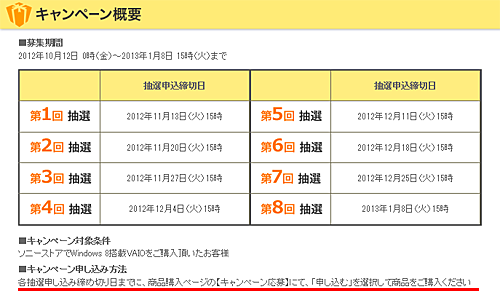
購入時に大失敗してしまったんです!
実はこんな記載がされていました。
--------------------------------
■キャンペーン対象条件
ソニーストアでWindows
8搭載VAIOをご購入頂いたお客様
■キャンペーン申し込み方法
各抽選申し込み締め切り日までに、商品購入ページの【キャンペーン応募】にて、
「申し込む」を選択して商品をご購入ください
--------------------------------
※赤字に注意!!
あっ!そういえば自分の購入分チェック入れるの忘れてた!
このうっかりしてしまった過ちが取り返しのつかないことに...。
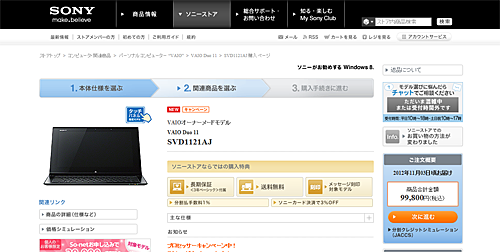
どこに申し込みフォームがあるかっていうと、
購入ページの、ず~~~~~っと下側にスクロールをして、
いろいろなサービスのお申込み画面をすっ飛ばしていくと...
・長期保証サービス
・メッセージ刻印サービス
・VAIOおまかせ設定パック
・ホームネットワークアシストプラン
・その他のサービス
←ここでした! 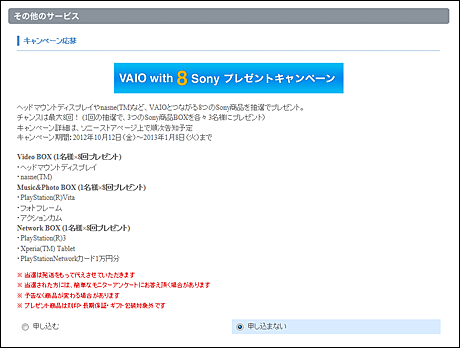
もちろんデフォルトで「申し込まない」になっているので、
「VAIO with 8 Sony プレゼントキャンペーン」にエントリーできませんでした。
もう「長期保証サービス」を選んで、
安心して購入画面を進めてしまったのが過ちでした。
その時は焦ってるから早くしないと納期が遅れるとか、
いろいろ考えながら進めてしまったのが大失敗だったかな。
なので皆さんはこんな失敗をしないでください。
確実に「申し込む」を選んでから購入を進めてくださいね。
ちなみに僕はストアのお客様サポートに電話をしてみましたが、
そのサービスだけの追加お申し込みはできないとの回答。
「ただし、お手数ですが一度キャンセルされて、再度お申込みいただけますよ」
と言ってくださったが、僕は「納期が遅れるんで諦めます」と答えました。
正直、
お得なキャンペーンがデフォルトで申し込まないってなっているのが不思議。
誰が自動で「申し込む」ことで都合が悪くなる人がいるのか?って思ってしまったり、
そんなことになるんなら、はじめから購入後にMy Sony
IDでログインして
好きなタイミングで申し込めるようにしておいた方が良かったのでは?
うっかり申し込みを忘れて、諦めさせるなど、
キャンペーンにあわよくばエントリーさせないこのシステムの
ソニーストアのメリットってなんなんですかね?
「誰にも当たるな!」なんてどうせありえないことなのに...
よくわからないですね(笑)
はぁ~、せっかく早期購入だったのにって
残念感が込み上げて少しテンションが下がってます。
まぁ~うっかり申し込みを忘れた僕が全て悪いんですけどねぇ~。
今後気を付けようっと。 ほんまカッコ悪ぅ~。
この残念感を忘れさせるために早くVAIO来ないかなぁ(笑)
▼VAIO Duo 11(Windows8搭載)
・SVD1121AJ![]() 99,800円
99,800円![]() ~
~![]() 長期保証<3年ベーシック>付
長期保証<3年ベーシック>付
▼みんなもVAIOオーナーメードシミュレーションで価格をチェックだ! 
![image[6][1][2] image[6][1][2]](http://livedoor.blogimg.jp/vaio_sony/imgs/a/c/acf3ee8e.png)
▼以前のブログエントリー
(2012.10.08)2012 ソニー新商品発表会 Windows8 VAIO Duo 11 外観レビュー!
(2012.10.18)「VAIO Duo 11」 エントリー購入は本日10/18午前10時から 事前に準備しておくこと
(2012.10.18)本日10時から始まったエントリー受注「VAIO Duo 11」の購入レポートです。
(2012.10.19)一般先行予約販売開始!Windows8関連のコンテンツも掲載開始!
(2012.10.20)ソニーストアでWindows8 VAIO購入時の注意!大失敗談(僕だけか?)
(2012.10.24)Windows8搭載 「VAIO Duo 11」 店頭展示開始!! 開梱・セットアップ レビューだ!
(2012.10.24)「VAIO with 8 Sony プレゼントキャンペーン」 にエントリーしてもらえる!(起死回生)
(2012.10.25)「VAIO Duo 11」 商品レビュー!(外観・操作編)
(2012.10.26)Windows 8搭載 「VAIO Duo 11」 で 「nasne」 をとことん楽しんでみた。
(2012.10.27)「VAIO Duo 11」 レビュー! リカバリー領域削除で空き容量を確保してみる。
(2012.10.29)レビュー! 高速・大容量SDカードを使って、SSD容量不足を補う!
(2012.10.31)「VAIO Duo 11」のデジタイザーペンで本格的にイラストを描いてみた。
(2012.11.04)「VAIO Duo 11」と「SRS-BTV5」をNFCでBluetooth接続を試す!
(2012.11.06)「VAIO Duo 11」専用の薄型キャリングケース「VGP-CK1」レビュー!![image112[2] image112[2]](http://livedoor.blogimg.jp/vaio_sony/imgs/c/d/cdde47ca.png)
「VAIO Duo 11」一般先行予約販売開始!Windows8関連のコンテンツも掲載開始! [VAIO Duo 11]

本日10月19日(金)15時より
「VAIO Duo 11」の一般先行予約販売が開始しました。
▼VAIO Duo 11(Windows8搭載)
・SVD1121AJ![]() 99,800円
99,800円![]() ~
~![]() 長期保証<3年ベーシック>付
長期保証<3年ベーシック>付
▼みんなもVAIOオーナーメードシミュレーションで価格をチェックだ! ![image3125[5] image3125[5]](http://livedoor.blogimg.jp/vaio_sony/imgs/3/5/35db598e.png)
すでに大人気でエントリー販売の時点で納期が相当遅くなってきました。
僕が購入したVAIOオーナーメード内容なら納期が12月22日になっています。
ただ、キーボードを日本語配列にするだけで納期は
現時点で11月10日になっているので本当に悩んでる方は早めに決断した方が良さそうです。
(2012.10.08)2012 ソニー新商品発表会 Windows8 VAIO Duo 11 外観レビュー!
(2012.10.18)「VAIO Duo 11」 エントリー購入は本日10/18午前10時から 事前に準備しておくこと
(2012.10.18)本日10時から始まったエントリー受注「VAIO Duo 11」の購入レポートです。
VAIO Duo 11のスペシャルコンテンツもついに始まりました! 
・VAIO Duo 11 フォトギャラリー 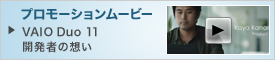
・VAIO Duo 11 プロモーションムービー
あと、
Windows8関連のコンテンツも掲載が開始しました! 
・Winsow 8 進化点カンタンまとめ(ソニーストア) 
・VAIO with 8 Sony プレゼントキャンペーン
※購入の際にキャンペーン応募に申し込むを選択する必要があります。
Windows
8の発売日が近づいてきて、いろんな情報配信が始まりました。
今年の年末はWindows8で盛り上がってきそうですね。
▼VAIO Duo 11(Windows8搭載)
・SVD1121AJ![]() 99,800円
99,800円![]() ~
~![]() 長期保証<3年ベーシック>付
長期保証<3年ベーシック>付
▼みんなもVAIOオーナーメードシミュレーションで価格をチェックだ! ![image3125[2] image3125[2]](http://livedoor.blogimg.jp/vaio_sony/imgs/d/0/d096810f.png)
![image[6][1][2] image[6][1][2]](http://livedoor.blogimg.jp/vaio_sony/imgs/a/c/acf3ee8e.png)
▼以前のブログエントリー
(2012.10.08)2012 ソニー新商品発表会 Windows8 VAIO Duo 11 外観レビュー!
(2012.10.18)「VAIO Duo 11」 エントリー購入は本日10/18午前10時から 事前に準備しておくこと
(2012.10.18)本日10時から始まったエントリー受注「VAIO Duo 11」の購入レポートです。
(2012.10.19)一般先行予約販売開始!Windows8関連のコンテンツも掲載開始!
(2012.10.20)ソニーストアでWindows8 VAIO購入時の注意!大失敗談(僕だけか?)
(2012.10.24)Windows8搭載 「VAIO Duo 11」 店頭展示開始!! 開梱・セットアップ レビューだ!
(2012.10.24)「VAIO with 8 Sony プレゼントキャンペーン」 にエントリーしてもらえる!(起死回生)
(2012.10.25)「VAIO Duo 11」 商品レビュー!(外観・操作編)
(2012.10.26)Windows 8搭載 「VAIO Duo 11」 で 「nasne」 をとことん楽しんでみた。
(2012.10.27)「VAIO Duo 11」 レビュー! リカバリー領域削除で空き容量を確保してみる。
(2012.10.29)レビュー! 高速・大容量SDカードを使って、SSD容量不足を補う!
(2012.10.31)「VAIO Duo 11」のデジタイザーペンで本格的にイラストを描いてみた。
(2012.11.04)「VAIO Duo 11」と「SRS-BTV5」をNFCでBluetooth接続を試す!
(2012.11.06)「VAIO Duo 11」専用の薄型キャリングケース「VGP-CK1」レビュー!![image112[2] image112[2]](http://livedoor.blogimg.jp/vaio_sony/imgs/c/d/cdde47ca.png)
本日10時から始まったエントリー受注「VAIO Duo 11」の購入レポートです。 [VAIO Duo 11]

今朝10時から始まったエントリー受注「VAIO Duo 11」の購入レポートです。
無事に自分の分が購入できたんでご報告したいと思います。
▼VAIO Duo 11(Windows8搭載)
・SVD1121AJ![]() 99,800円
99,800円![]() ~
~![]() 長期保証<3年ベーシック>付
長期保証<3年ベーシック>付
▼みんなもVAIOオーナーメードシミュレーションで価格をチェックだ! 
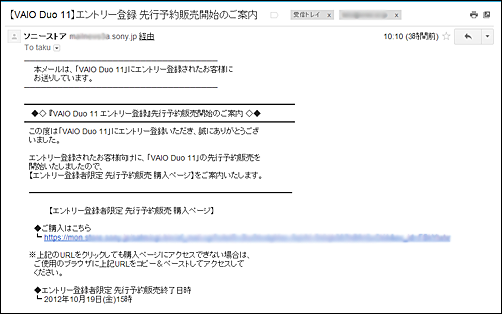
まず僕の場合は
「エントリー登録
先行予約販売開始のご案内」メールが10:10に届きました。
ちなみに僕は50,000STAR以上の持ち主です。
それでこれくらいの時間にメールが来ました。
そのメールのリンクから購入ページに飛んで行って購入手続きを済ませました。
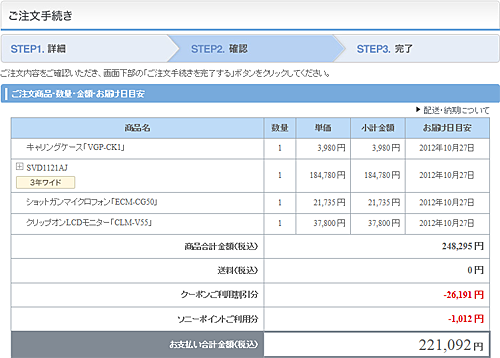
VAIOオーナーメードでセレクトしてる時に納期を見たら10月26日になっていたんですが、
最終確認のページでは納期が10月27日になっていました。
たぶん実際に届くのは発売日の10月26日になると思うんですが、
ちょっと余裕を見た納期になっているんだと思います。
VAIO以外の商品もいろいろ頼んでますが気にしないでください(笑)
僕は今回分割払いなんで一緒に抱合せて購入しようとしているだけです。
VAIOを基準に分割金利手数料実質年利が1%になるので、
なかなか欲しくって買えなかった商品を一緒に買っておくのが僕の定番になっています。
さて、
分割を選んでいるために、購入後受注番号が記載されているページが表示されたら
JACCSSの「分割クレジット申込み手続き」ページにて手続きをします。
手続きの終盤には、お申込み内容の確認希望時間を指定する。
この時、注文後約1時間後を目安に確認希望時間を指定します。
僕は12時~13時の間にしました。
12時10分ごろにJACCSSから確認の電話がかかってきたので確認電話は終了。
スムーズに進んでいるのでたぶん発売日には届くと思いますが、それも後日ご報告します。 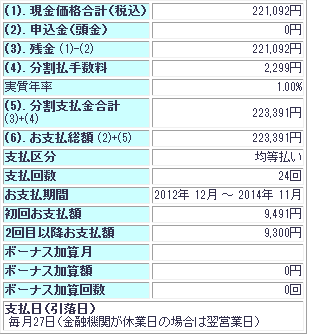
分割の支払い内容はこんな感じです。
分割払手数料が2,299円になり、総支払額が223,391円になりました。
それを24回払いで分割するんで、
初回:9,491円 ×
1回
月々:9,300円 ×23回 になります。
今のタイミングだと、初回引き落としが12月27日からになります。
ちょうどいま払っている商品の支払いが11月27日で終わるんでいいタイミングでした。
14:06頃にソニーストアから「注文確定のご案内」メールが届きました。
ジャックスによりクレジットの契約締結を確認し、ご注文が確定いたしましたという内容。
あとは納期確定のメールが来るのが楽しみですね。
僕みたいな買い方に共感いただける方の参考になれば幸いです。
あ~早く来ないかなぁ~。
って思ったら今丁度、
14:50にソニーストアから「商品お届け可能日のお知らせ」メールが届きました。
ちなみにお届け可能日は10月27日でした。
あとはこの日がどうなるかですね。
なんとか発売日(10/26)に届け~(笑)
ほんと楽しみです。
・エントリー販売開始:2012年10月18日(木)10時 ~
10月19日(金)15時
・一般先行予約販売:2012年10月19日(金)15時 ~
▼VAIO Duo 11(Windows8搭載)
・SVD1121AJ![]() 99,800円
99,800円![]() ~
~![]() 長期保証<3年ベーシック>付
長期保証<3年ベーシック>付
▼みんなもVAIOオーナーメードシミュレーションで価格をチェックだ! 
![image[6][1][2] image[6][1][2]](http://livedoor.blogimg.jp/vaio_sony/imgs/a/c/acf3ee8e.png)
▼以前のブログエントリー
(2012.10.08)2012 ソニー新商品発表会 Windows8 VAIO Duo 11 外観レビュー!
(2012.10.18)「VAIO Duo 11」 エントリー購入は本日10/18午前10時から 事前に準備しておくこと
(2012.10.18)本日10時から始まったエントリー受注「VAIO Duo 11」の購入レポートです。
(2012.10.19)一般先行予約販売開始!Windows8関連のコンテンツも掲載開始!
(2012.10.20)ソニーストアでWindows8 VAIO購入時の注意!大失敗談(僕だけか?)
(2012.10.24)Windows8搭載 「VAIO Duo 11」 店頭展示開始!! 開梱・セットアップ レビューだ!
(2012.10.24)「VAIO with 8 Sony プレゼントキャンペーン」 にエントリーしてもらえる!(起死回生)
(2012.10.25)「VAIO Duo 11」 商品レビュー!(外観・操作編)
(2012.10.26)Windows 8搭載 「VAIO Duo 11」 で 「nasne」 をとことん楽しんでみた。
(2012.10.27)「VAIO Duo 11」 レビュー! リカバリー領域削除で空き容量を確保してみる。
(2012.10.29)レビュー! 高速・大容量SDカードを使って、SSD容量不足を補う!
(2012.10.31)「VAIO Duo 11」のデジタイザーペンで本格的にイラストを描いてみた。
(2012.11.04)「VAIO Duo 11」と「SRS-BTV5」をNFCでBluetooth接続を試す!
(2012.11.06)「VAIO Duo 11」専用の薄型キャリングケース「VGP-CK1」レビュー!![image112[2] image112[2]](http://livedoor.blogimg.jp/vaio_sony/imgs/c/d/cdde47ca.png)
「VAIO Duo 11」 エントリー購入は本日10/18午前10時から 事前に準備しておくこと [VAIO Duo 11]

ついに!「VAIO Duo 11」 のエントリー受注開始日です。
10/18午前10時からですよ!
・エントリー販売開始:2012年10月18日(木)10時 ~
10月19日(金)15時
・一般先行予約販売:2012年10月19日(金)15時 ~
▼VAIO Duo
11(Windows8搭載)
・SVD1121AJ![]() 99,800円
99,800円![]() ~
~![]() 長期保証<3年ベーシック>付
長期保証<3年ベーシック>付
事前に準備しておくことなどまとめたので、まずはチェックしておいてください。 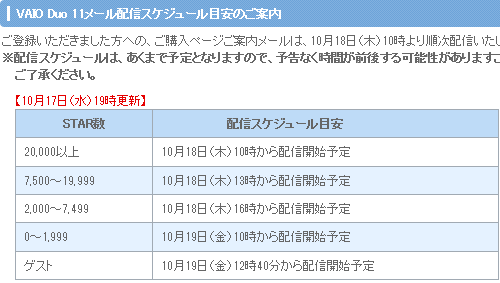
まず「VAIO Duo 11」のメール配信スケジュールです。
すでにエントリーされた方に送られる購入ページへのリンクが貼られたメールです。
ソニーストアでの購入に応じて累計されるSTAR
例えばSTAR:20,000以上は、
今までにソニーストアで約200万円以上のお買い物をされた方になります。
言わば、どれだけソニー好きかランク分けされてて、超お得意様が優先になるような仕組みだ。
▼まずはここからログインしてSTAR数を確認しておけば 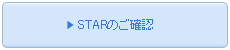
My Sony IDとパスワードを慌てないよう準備しておく。 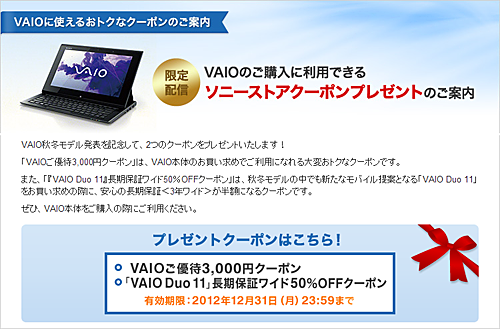
あと、以前VAIOをソニーストアで購入してカスタマー登録を行っている方で
・「VAIOご優待3,000円クーポン」
・「VAIO Duo 11」長期保証ワイド50%OFFクーポン
上記のクーポンをお付けしましたというメールが届いている方は
クーポンが実際に付いているのかも事前にチェックしておこう。
▼クーポンの確認もここからできます! 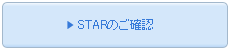

僕自身にもしっかりクーポンが付いているので、これが購入時に使えます。
お次はこちら
▼みんなもVAIOオーナーメードシミュレーションで価格をチェックだ! ![image31[2] image31[2]](http://livedoor.blogimg.jp/vaio_sony/imgs/a/8/a86b73e5.png)
購入時に悩まないで事前にVAIOオーナーメード内容を決めておこう!
とにかく早く購入手続きしないと納期がどうなるのかが心配です。
出来れば発売日には欲しいですもんね。
さてさて、準備も整ったところで、僕が購入予定のスペックを披露したいと思います。
▼VAIO Duo 11(Windows8搭載)
・SVD1121AJ![]() 99,800円
99,800円![]() ~
~![]() 長期保証<3年ベーシック>付
長期保証<3年ベーシック>付
▼VAIOオーナーメードシミュレーション(購入予定仕様)
--------------------------
・OS:Windows 8 (64bit)
・CPU:Core i7-3667U(1.90GHz) +20,000円
・メモリー:8GB(4GB×2) +9,000円
・SSD:256GB +25,000円
・GPS:搭載 +1,000円
・HDウェブカメラ×2(フロント+リア) +1,000円
・キーボード:日本語配列(かな文字なし) +0円
・バックライトキーボード:搭載 +2,000円
・ノイズキャンセリングヘッドホン+S-Master:付属 +2,000円
・液晶保護シート
+ 貼付サービス +1,980円
・内蔵バッテリー&拡張シートバッテリー +5,000円
・長期保証サービス:3年ワイド +8,000円
--------------------------
合計 ![]() 174,780円
174,780円![]()
持っているクーポンを適用してみる。
長期保証サービスの3年ワイドは無料クーポンを持ってるんで0円で付けられる。
↓↓↓↓↓↓↓↓↓↓↓↓↓
合計 ![]() 166,780円
166,780円![]()
さらに僕は超お得意さまで軽く 20,000STARを超えてるんで
VAIO5%OFFクーポンが適用できるから
↓↓↓↓↓↓↓↓↓↓↓↓↓
合計 ![]() 158,441円
158,441円![]()
そして 「VAIOご優待3,000円クーポン」を使って
↓↓↓↓↓↓↓↓↓↓↓↓↓
合計 ![]() 155,441円
155,441円![]()
とどめに 「Sony Card」 決済すれば3%OFFだから
↓↓↓↓↓↓↓↓↓↓↓↓↓
合計 ![]() 150,777円
150,777円![]()
で買えちゃいます。
って言いたいところですが、正直先立つものも無いので
SonyCardは持っていますが今回は分割クレジットを使って楽に払おうかと思っています。
ちなみに分割クレジットはJACCSさんになるのですが、
24回までなら金利は実質年率1%で分割クレジットが組めます。
例えば、支払金額が 155,780円![]() なら、
なら、
分割手数料:1,620円
実質年率:1.00%
分割支払金額合計:157,400円
初回:7,900円×1回
月々:6,500円×23回
って言う支払になります。
これくらいなら小遣いで楽々プライベートパソコンが買えちゃいます。
とまぁ僕はこんな感じで購入しようとしてますが何かの参考になればと思います。
▼みんなもVAIOオーナーメードシミュレーションで価格をチェックだ! ![image31[2] image31[2]](http://livedoor.blogimg.jp/vaio_sony/imgs/5/1/51896f18.png)

僕なりに選んだVAIOオーナーメード内容を少し説明します。
・OS:Windows 8 (64bit)
ビジネス向けで、ドメイン参加や暗号化、仮想化、管理系、ビジネス用途の特定機能
が必要な場合は、Windows 8 Proをおすすめします。
でも僕は仕事柄でも必要としないので通常のWindows 8をセレクト。
・CPU:Core i7-3667U(1.90GHz) +20,000円
ここが一番悩んだところですが、以下のページを参考に
・笠原一輝のユビキタス情報局 素早く変形するだけじゃなくTDP限界も超える
~ソニー「VAIO Duo
11」開発者インタビュー
ここを見る限りでは、やっぱCore-i7は最低選びたいと思った。
後は予算だが所詮ウルトラブック性能なので少し割り切って
Core i7-3667U(1.90GHz)に決定。
24回の分割で支払うつもりだから+10,000円で2.0GHz選んでもいいのですがね。
単純に10,000円を24回で割ると約416円......こんなもんかかぁ~。
ここで書きながら決断しました!やっぱCore
i7-3667U(2GHz)にしちゃおう!
後で後悔したくないですからね。
・メモリー:8GB(4GB×2) +9,000円
これは考えるまでも無いですね。
正直値段が相当高くなっても16GBとか選べるなら選びたいです。
ここが肝ですからね。
・SSD:256GB +25,000円
これも考える余地なし。
正直これでも少ないくらいです。最大がこれなので...。
・GPS:搭載 +1,000円
・HDウェブカメラ×2(フロント+リア) +1,000円
もうこんな1,000円とか2,000円とか考えるくらいなら付けちゃうタイプなんで省略。
・キーボード:日本語配列(かな文字なし) +0円
これは絶対にこれでしょ!
しかも0円って!
通常だいたい5,000円はするもんです。
日本語配列(かな文字なし)は当店がソニーさんに提案して実現したキーボード。
もう6年くらい前にはなると思いますが、
当時この仕様が採用された時にはうれしかったですね。
直接はソニーさんには言われてませんがたぶんタイミング的にずっと言い続けてたから
そうだと思い込んでるんですが(笑い)
たまたまそれとは関係なく始まったのであればすみません。
・バックライトキーボード:搭載 +2,000円
これは男のロマン的な機能なので考えずに入れておきます(笑)
しかも安いので助かります。
日本語配列(かな文字なし)とバックライトの選択肢でも
たったの+2,000円ですよ。安すぎます。
Zシリーズならこれで+10,000円ですからね!
・ノイズキャンセリングヘッドホン+S-Master:付属 +2,000円
この金額でノイズキャンセリングヘッドホンが付いてきて、
ヘッドホンをつないだ時にソニーのアンプ技術である「S-Master」の認定を受けて
高音質を実現する。
これは男なら付けないといけないでしょ!(笑)
・液晶保護シート + 貼付サービス +1,980円
液晶保護シートは最初どうしようかと悩んだのですが、
写真や映像をクリアに楽しむなら付けない方がいいと思います。
でもどうしてもガラスに映りこむ光が気になるので
その辺の映り込みも低減してくれるのにやはり保護シートがあった方がいいかなという判断。
しかも貼り付けサービス付きなので、届いたらもう気にすることなく使えます。
実際保護シート貼りは得意なので自分で付けても問題ないのですが
まぁ面倒ですからね(笑)
これは利用したほうが良さそうなので申し込もう。
・内蔵バッテリー&拡張シートバッテリー +5,000円
とにかく普段は装着しないと思いますが、いざと言うときにあれば安心。
もちろんこの金額だから考えずにつけることにした。
後から買うとこういうのは高くつきますからね。
・長期保証サービス:3年ワイド +8,000円
破損・水濡れにも対応したソニーストアならではの長期保証サービス<3年ワイド>。
これが付けられる商品は迷いなく付けています。
実際故障したり、自分で壊してしまったりしたときにほんと助かります。
年間2,000円の保険だと思えば安いし、
僕は「無料クーポン」を持っているのでいつもタダです。
クーポンに関しては、ストアメンバーズプログラムをチェックです。
さぁ決戦は今日(10/18)の10時からです。
どれくらいの受注があるのか分かりませんが、
このVAIOもすぐに納期がかかりそうな商品なので早めにゲットしたいなぁ
購入予定の方も頑張ってくださいね。
さてそろそろ寝よ。
▼みんなもVAIOオーナーメードシミュレーションで価格をチェックだ! ![image31[2] image31[2]](http://livedoor.blogimg.jp/vaio_sony/imgs/e/5/e5d05e68.png)
▼VAIO Duo 11(Windows8搭載)
・SVD1121AJ![]() 99,800円
99,800円![]() ~
~![]() 長期保証<3年ベーシック>付
長期保証<3年ベーシック>付
▼以前のブログエントリー ![image24[2] image24[2]](http://livedoor.blogimg.jp/vaio_sony/imgs/3/2/3272c0f8.png) (2012.10.08)
(2012.10.08)
2012
ソニー新商品発表会
Windows8 VAIO Duo 11 外観レビュー! ![image112[2] image112[2]](http://livedoor.blogimg.jp/vaio_sony/imgs/c/d/cdde47ca.png)
「VAIO Duo 11」 エントリー登録は本日(10/16)15時まで [VAIO Duo 11]

ついにWindows 8搭載VAIO
「VAIO Duo 11」のエントリー登録は本日(10/16)15時までです!
悩んでる方でエントリー登録をしていない方はとりあえず登録をどうぞ。

・エントリー登録受付終了:2012年10月16日(火)15時
・エントリー販売開始:2012年10月18日(木)10時 ~
10月19日(金)15時
・一般先行予約販売:2012年10月19日(金)15時 ~
そしてエントリーされた方で、
順次メールで送られてくるエントリー販売開始日は
明後日の10月18日(木)10時 ~ 10月19日(金)15時までです。
エントリー販売が開始してからオーナーメードのスペックを考えてたら遅くなるので
事前に価格シミュレーションしておいて、エントリーメールが届くのに備えておこう。
▼みんなもVAIOオーナーメードシミュレーションで価格をチェックだ! 
エントリー登録さえしておけば、
エントリー販売開始時間(10月18日(木)10時より)になれば
ソニーストアの獲得STAR数が多い方順に、メールにて商品購入ページを知らせてくれる。
エントリーとは?
はじめての方は分かりづらいと思いますが、
商品受注開始に伴い、サーバー落ちしないよう受注時間を分散させる仕組みが
このエントリー方式となる。
特に人気商品になりそうな機種に限りこのような配慮が出される。
そして今回人気が爆発するかもしれないと
ソニーが予想しているのが、この「VAIO Duo 11」だ。
現に僕も購入予定者リストに載っているんで間違いないと思います(笑)
とにかくエントリーしたからって絶対に買わないといけないわけではなくって、
エントリーしておかないと、いざ気が変わって買いたいと思った時に買えないということです。
人気が集中すると、納期がどんどん遅くなってくるので、
そのへんをエントリーしておいてから計画しても遅くはないかと思います。
▼なので気になっている方は気軽にエントリーを! 
▼以前のブログエントリー  (2012.10.08)
(2012.10.08)
2012
ソニー新商品発表会
Windows8 VAIO Duo 11 外観レビュー! ![image112[2] image112[2]](http://livedoor.blogimg.jp/vaio_sony/imgs/c/d/cdde47ca.png)